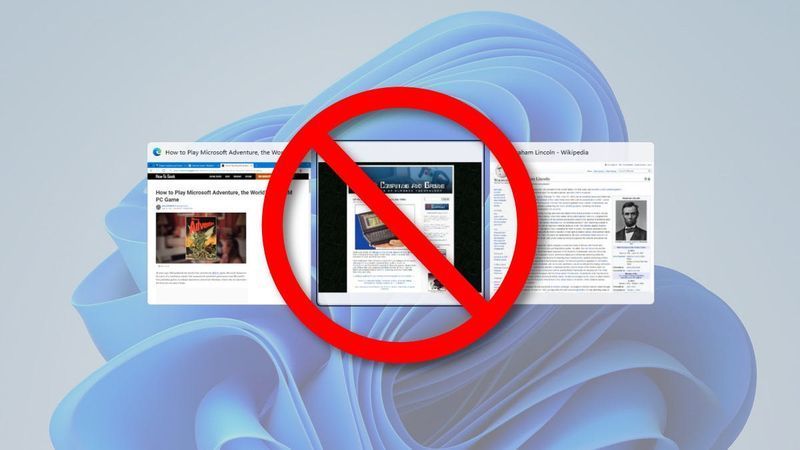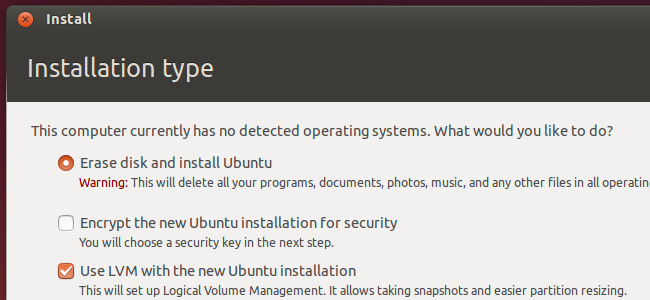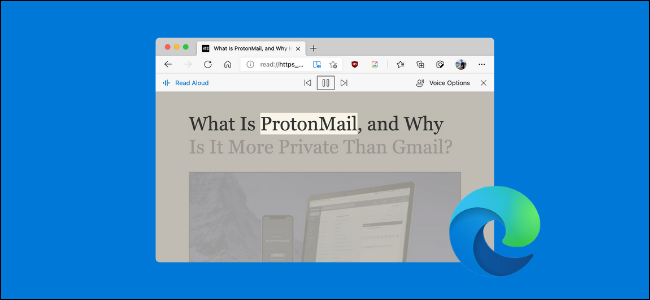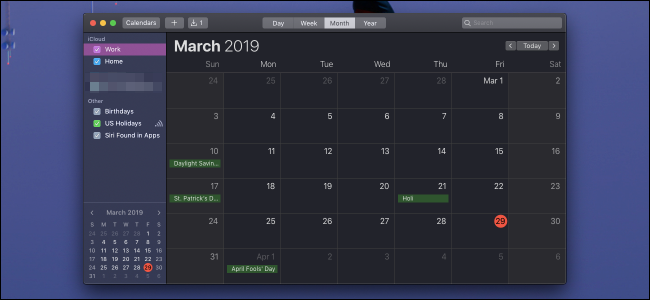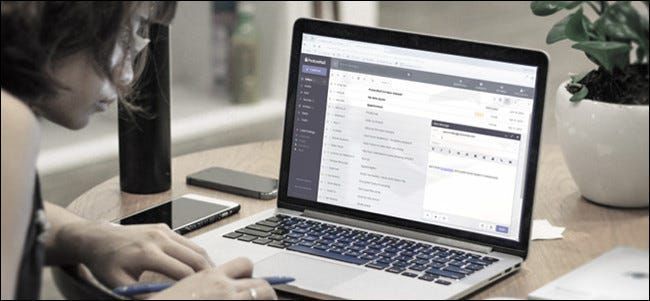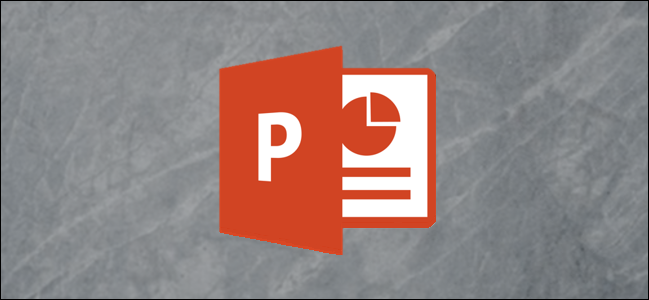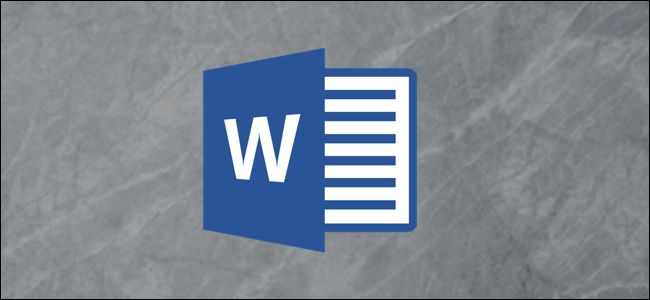Cara Mengambil Tangkapan Skrin pada Apple Watch Anda

Anda mendapati Apple Watch anda benar-benar berguna dan anda ingin berkongsi perkara seperti pencapaian kecergasan dan aktiviti anda, anda muka jam tersuai , mesej yang anda terima dan hampir semua perkara lain pada skrin jam tangan anda. Nasib baik, sangat mudah untuk mengambil tangkapan skrin jam tangan anda.
BERKAITAN: Cara Menyesuaikan, Menambah dan Memadam Wajah Jam Tangan Apple
Mulai watchOS 3, anda perlu mendayakan ciri tangkapan skrin pada jam tangan anda. Ia tidak dihidupkan secara lalai. Untuk melakukan ini, buka apl Tonton dan ketik Umum pada skrin Tonton Saya. Kemudian, tatal ke bawah dan ketik butang gelangsar Dayakan Tangkapan Skrin supaya ia bertukar menjadi hijau.

Setelah anda mendayakan ciri tangkapan skrin pada jam tangan anda, buka muka jam, Dok, apl atau pemberitahuan yang anda mahu tangkap dan susun perkara dengan tepat seperti yang anda mahu ia dipaparkan dalam tangkapan skrin. Tekan dan tahan sebentar butang sisi dan kemudian serta-merta, dan sebentar, tekan mahkota digital.
NOTA: Jika anda menahan butang sisi terlalu lama, anda akan melihat skrin yang membolehkan anda mematikan jam tangan atau meletakkannya dalam mod Rizab Kuasa. Jika itu berlaku, tekan mahkota digital untuk kembali ke tempat anda berada.
Skrin pada jam tangan anda akan bertukar putih seketika dan anda akan merasakan ketukan pada pergelangan tangan anda. Jika anda mempunyai bunyi didayakan pada jam tangan anda , anda juga akan mendengar bunyi pengatup kamera.

Tangkapan skrin tidak disimpan pada jam tangan anda. Ia dipindahkan terus ke iPhone anda ke dalam apl Foto. Ketik ikon Foto pada skrin Utama telefon anda.

Tangkapan skrin daripada jam tangan disimpan dalam album Camera Roll. Jika skrin Album dalam apl Foto tidak dipaparkan pada masa ini, ketik Album di bahagian bawah skrin.

Ketik Gulung Kamera dalam senarai album.

Dalam album Gulung Kamera, ketik tangkapan skrin yang ingin anda akses.

Foto dipaparkan pada skrin dengan beberapa pilihan di bahagian bawah skrin. Anda boleh mengetik ikon hati untuk menambahkan imej pada album Kegemaran anda, ketik ikon tong sampah untuk memadamkan imej atau berkongsi imej dengan mengetik ikon perkongsian, iaitu kotak dengan anak panah ke atas di dalamnya.

BERKAITAN: Cara Menyesuaikan Menu Perkongsian iOS
Sistem perkongsian iOS membolehkan anda menghantar sesuatu daripada apl semasa ke apl lain pada telefon anda. Kotak dengan anak panah ke atas mengakses sistem helaian kongsi, atau menu perkongsian, yang sangat berguna dan boleh disesuaikan. Lihat artikel kami tentang cara sesuaikan dan gunakan menu perkongsian iOS .
BACA SETERUSNYA- & rsaquo; Cara Melumpuhkan Tangkapan Skrin Pada Apple Watch Anda
- & rsaquo; Cyber Monday 2021: Tawaran Teknologi Terbaik
- › Fungsi vs. Formula dalam Microsoft Excel: Apakah Perbezaannya?
- › 5 Laman Web Setiap Pengguna Linux Perlu Penanda Halaman
- › Apakah itu MIL-SPEC Drop Protection?
- › Cara Mencari Spotify Anda Dibungkus 2021
- › Folder Komputer Berusia 40: Bagaimana Bintang Xerox Mencipta Desktop
 Lori Kaufman
Lori Kaufman Lori Kaufman ialah pakar teknologi dengan pengalaman selama 25 tahun. Dia pernah menjadi penulis teknikal kanan, bekerja sebagai pengaturcara, malah telah menjalankan perniagaan berbilang lokasinya sendiri.
Baca Bio Penuh